Installationshilfe: Ubiquiti PicoStation / Rocket / Bullet / NanoStation als WLAN Accesspoint konfigurieren
Im folgenden stellen wir eine bebilderte und von uns zusammengestellte Anleitung zur Einrichtung einer Ubiquiti PicoStation / Rocket/ Bullet / NanoStation als Accesspoint zur Verfügung. (die Beispielbilder stimmen je nach Gerät nicht genau überein, die Menüpunkte sind aber alle so vorhanden)
Zuerst wird die Ubiquiti PicoStation / Rocket per Netzwerkkabel mit dem "POE" beschrifteten Anschluss am PoE-Injector verbunden. Ein Computer / Laptop / Netbook wird dann per Netzwerkkabel mit dem "LAN" beschrifteten Anschluss am PoE-Injector verbunden.
Im Browser geben sie jetzt 192.168.1.20 ein und sollten dann folgendes Fenster angezeigt bekommen.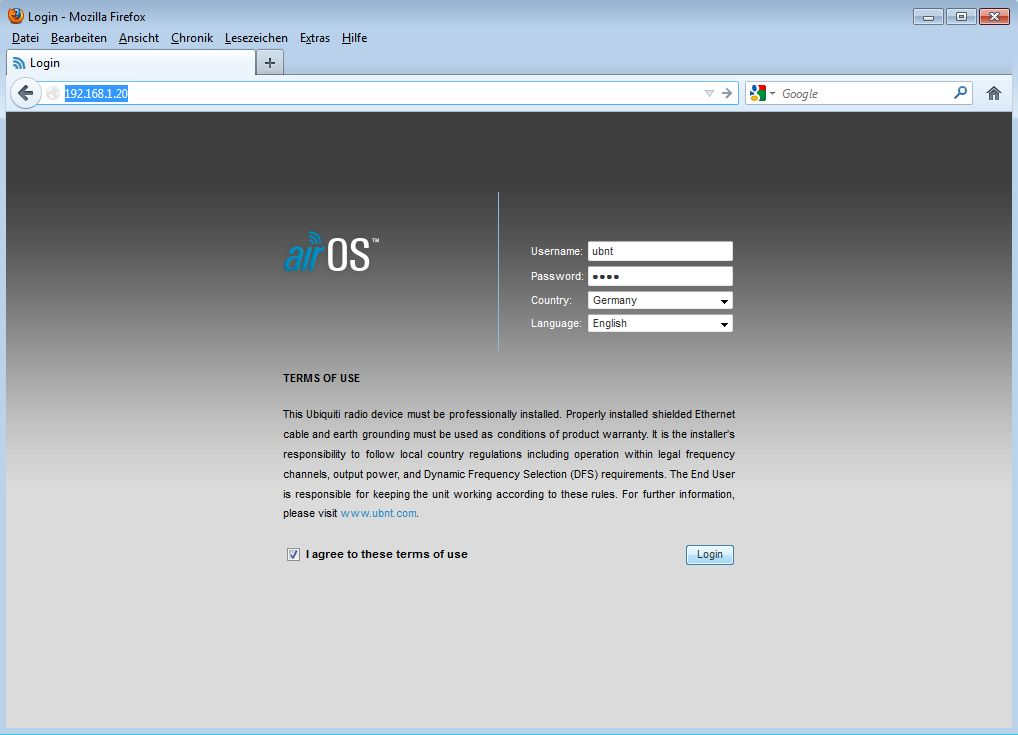
Falls die Seite nicht gefunden werden kann, müssen sie dem Computer mit dem Sie versuchen die PicoStation / Rocket zu konfigurieren eine statische IP-Adresse vergeben. Das funktioniert folgendermaßen:
Unten rechts auf Ihrem Windows-Desktop befindet sich neben der Uhr ein Computersymbol. Wenn man mit der rechten Maustaste draufklickt kann man das "Netzwerk- und Freigabecenter öffnen"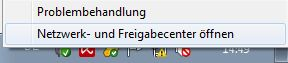
Dort klicken Sie auf die "LAN-Verbindung"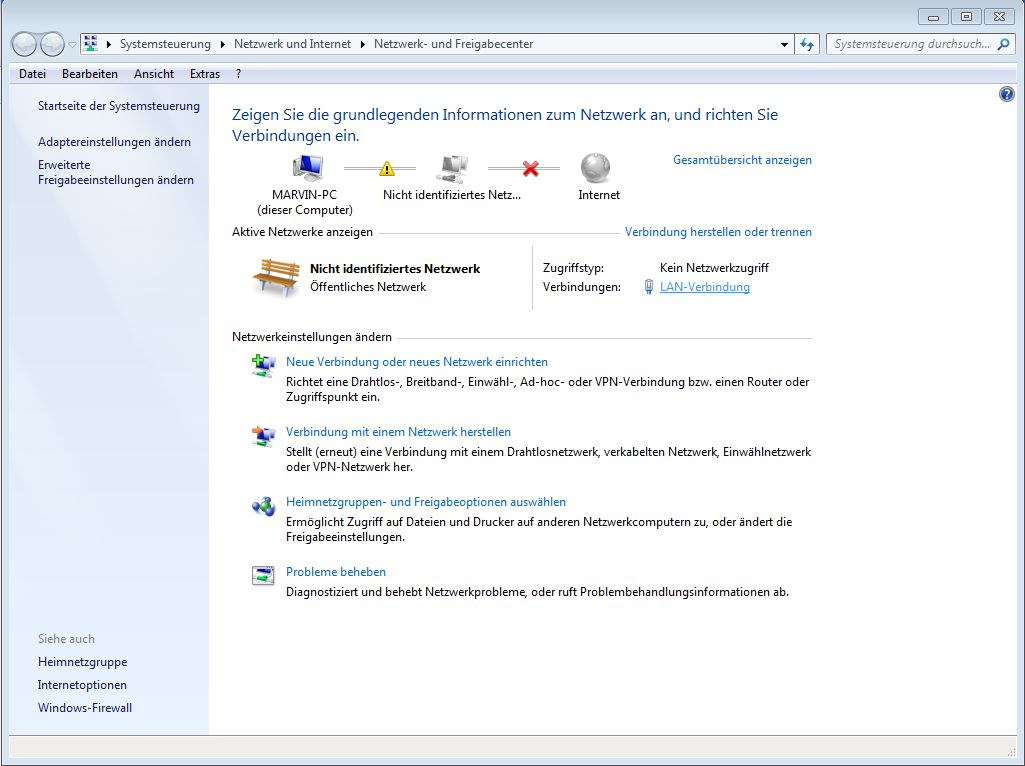
Als nächstes auf "Eigenschaften" - Eventuell müssen Sie hier bestätigen, dass Sie tatsächlich Änderungen vornehmen und zulassen möchten. Bitte bestätigen.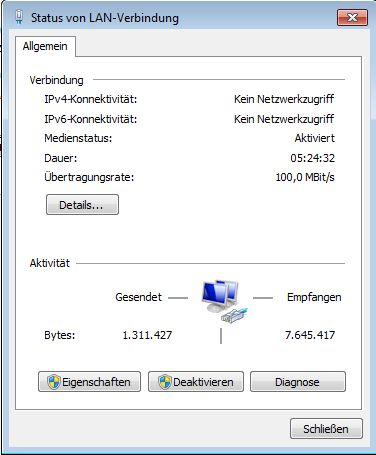
Im folgenden Fenster wählt man das "Internetprotokoll Version 4" aus und klickt auf "Eigenschaften".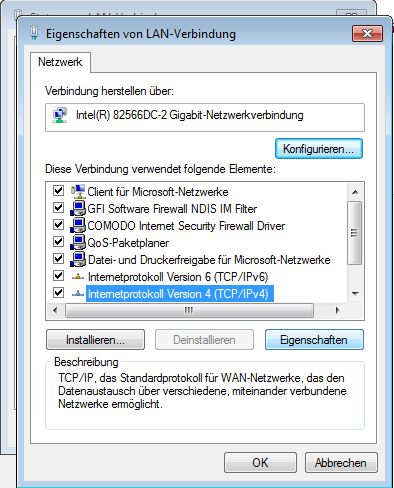
Im nächsten Fenster geben Sie dann folgendes ein und klicken dann "OK".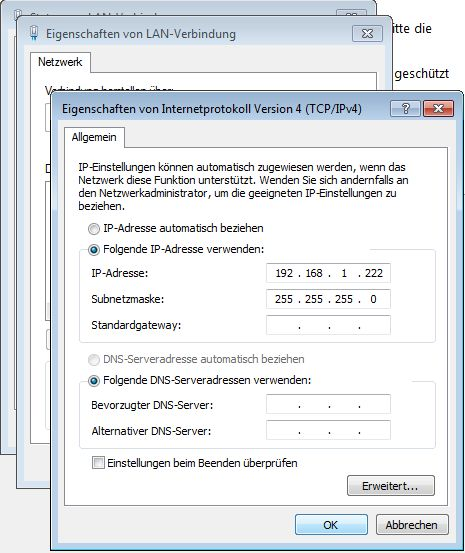
Nach einem kurzen Moment sollte nun der Zugriff auf die PicoStation oder Rocket jetzt im Browser möglich sein.
Loggen Sie sich mit folgenden Zugangsdaten ein:
Benutzername: ubnt
Passwort: ubnt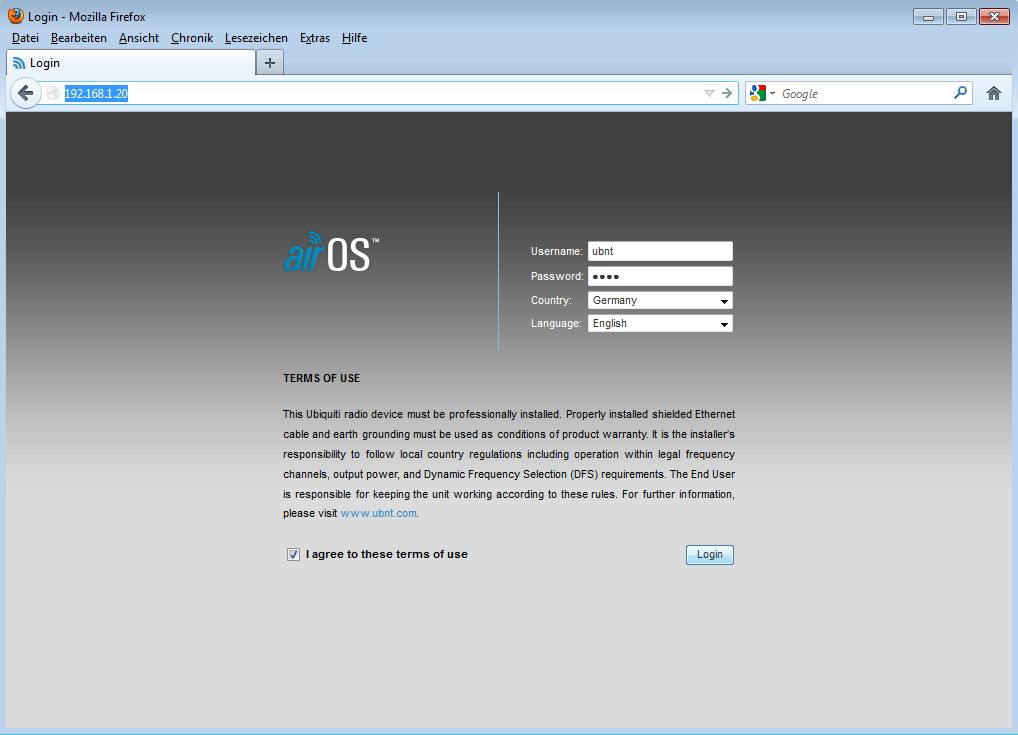
In der Konfigurationsoberfläche interessieren wir uns nur für 3 Menüs. Diese gehen wir nun Schritt für Schritt durch.
Menü "Wireless":
- Access Point (bzw. Zugangspunkt) als Drahtlosnetzwerkmodus nutzen.
- WDS deaktivieren, also kein Häkchen rein.
- Unter SSID tragen Sie den gewünschten Netzwerknamen ein den die Rocket / PicoStation aussenden soll.
- Wenn Sie noch sehr alte WLAN Geräte nutzen können Sie die Kanalbreite auf 20MHz runterstellen. Alle aktuellen Geräte kommen mit 40MHz klar. Mit 40MHz hätten sie die doppelte maximale Bandbreite.
- Bei Wireless Security (Sicherheit) können Sie Ihr Netzwerk absichern. Ich empfehle WPA2-AES mit PSK. Unter WPA Preshared Key tragen sie das WLAN Passwort ein mit dem Sie dieses Netzwerk absichern wollen. Es muss mindestens 8 Zeichen lang sein.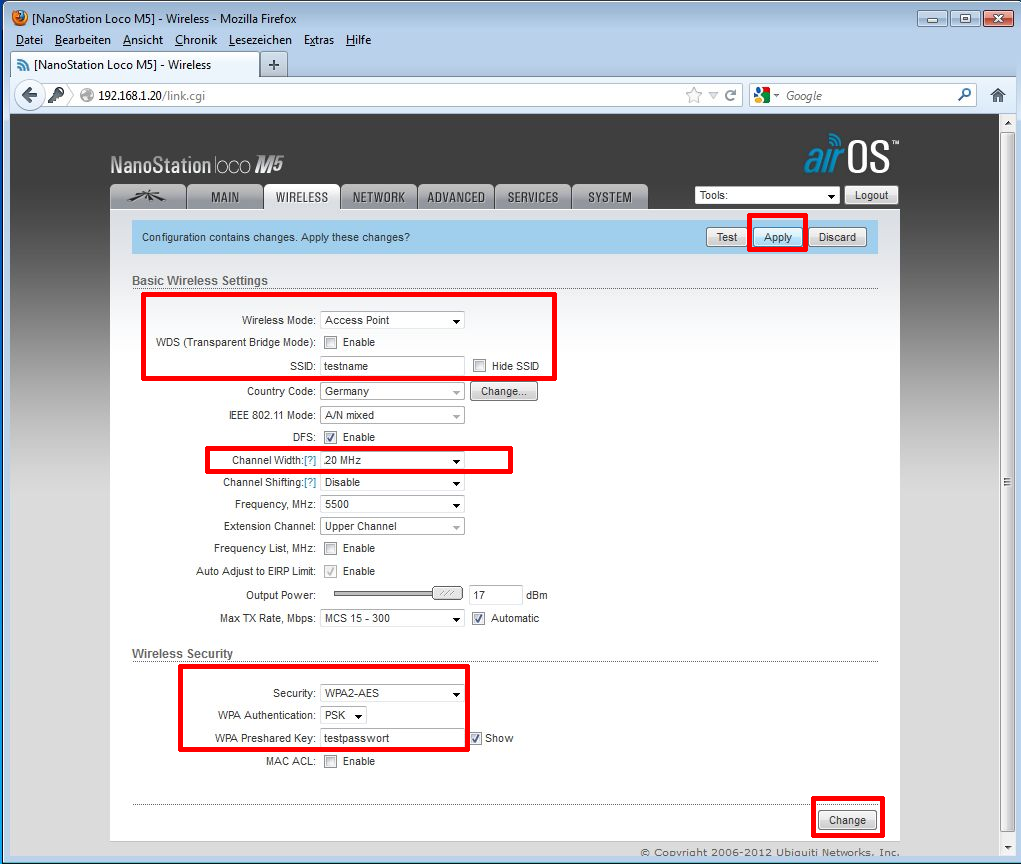
Nachdem Übernehmen angeklickt wurde noch mit Anwenden bestätigen.
Menü "Ubiquiti" (das unbenannte Menü mit dem Ubiquiti Logo, Links oben):
- Dort entfernen wir das Häkchen bei airMAX Enable. (airMAX funktioniert nur zwischen Ubiquiti Geräten, normale Smartphones und Laptops können das WLAN nicht nutzen wenn die Funktion aktiviert ist.)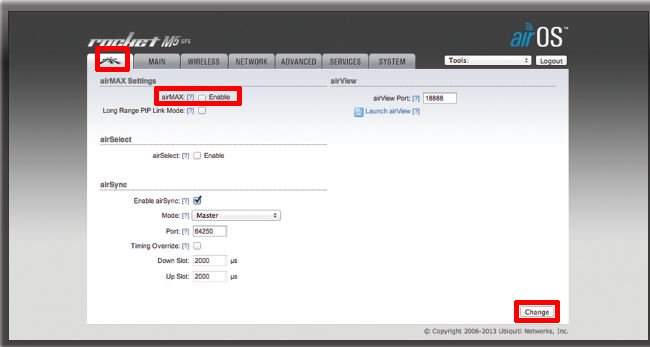
Nachdem Übernehmen angeklickt wurde noch mit Anwenden bestätigen.
Menü "Network":
- Hier wählen Sie Bridge als Network Modus aus. - Abweichend zum Bild vergeben Sie aber keine staische IP Adresse sondern machen das Häkchen bei DHCP! Damit können Sie die Bullet an jeden Router anschließen, ganz unabhängig von dessen voreingestellter IP Adresse.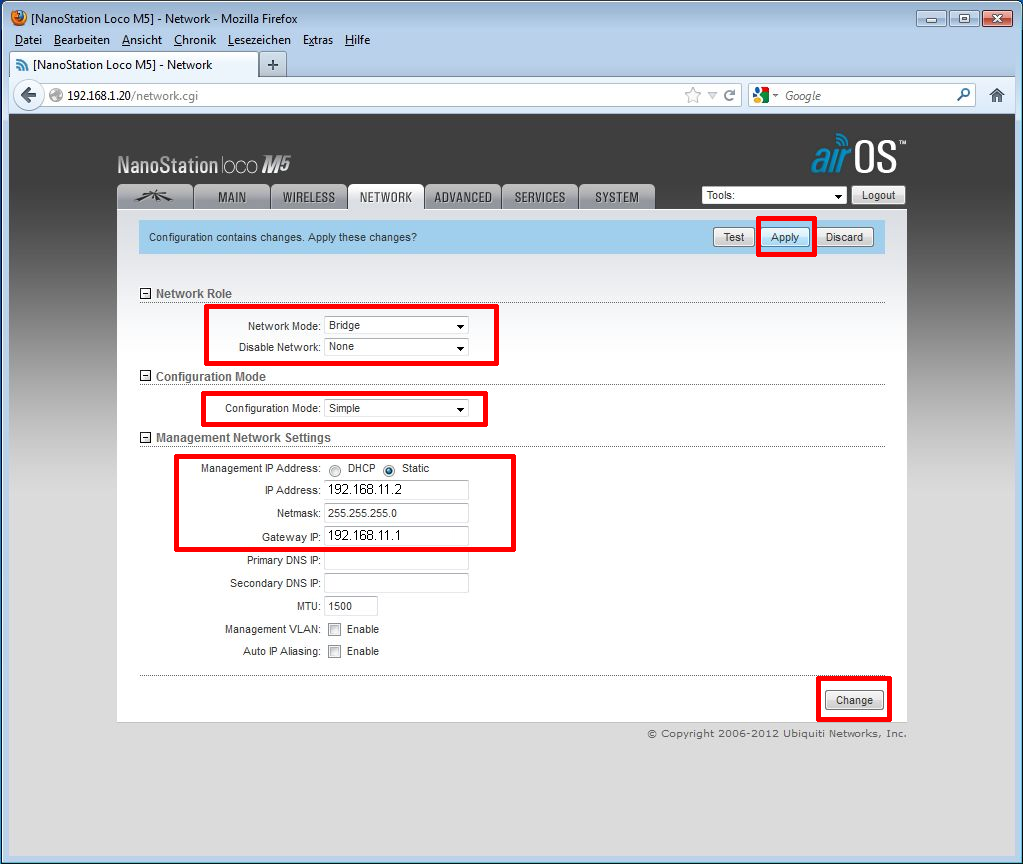
Nachdem Sie diese Einstellungen auch übernommen und angewendet haben werden Sie erst einmal den Zugriff auf die Oberfläche verlieren da sich die IP Adresse jetzt ändert.
Das Gerät ist nun fertig konfiguriert und kann direkt an den Router angeschlossen werden.
Jetzt kann die IP Adresse des Computers wieder zurückgeändert werden. Dazu wieder wie am Anfang über das "Netzwerk- und Freigabecenter öffnen" / "LAN-Verbindung" / "Eigenschaften" /"Internetprotokoll Version 4" / "Eigenschaften" und dort die Einstellungen wieder auf "automatisch beziehen" setzen und "OK" klicken.
Jetzt kann man die Picostation mit dem DSL-Router verbinden. ("POE" an Picostation und "LAN" an DSL-Router).